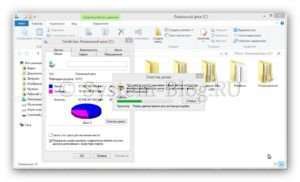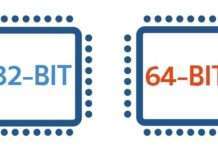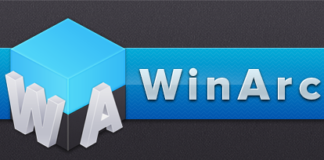Якщо ви оновлюєте Windows через інтернет або робите установку прямо з-під системи, то ви виявите в результаті на диску с папку windows.old, яка буде займати значне місце. І тут виникає питання – чи можна видалити папку windows.old чи ні, навіщо їй лежати на вашому жорсткому диску, якщо ви нею не користуєтесь. У цій статті ви дізнаєтеся всі відповіді.
Навіщо потрібна папка windows.old
В папці windows.old зберігаються файли старої системи, яку ви оновили. Вони зберігаються для того, щоб, якщо раптом нова Windows вам доведеться не до душі, ви змогли б відкотити зміни. Крім того, в цій папці залишаються файли користувачів попередніх систем.
Якщо ви впевнені, що відкочувати оновлення Windows ви не будете, і файли, які вам не потрібні, можна видалити папку windows.old сміливо.
Як можна видалити папку windows.old
Спробували видалити звичайним способом? Нічого не вийшло? Читайте далі.
Можна видалити папку windows.old, не вдаючись до яких-небудь додаткових програм або складних маневрів. Дотримуйтесь інструкції.
Потрапте в властивості диска C, на якому лежить ця злощасна папка windows.old (шляхом натискання правою кнопкою мишки на нього) і натисніть кнопку «Очищення диска».
Почнеться процес оцінки місця і файлів, які можна звільнити місце на диску. Потрібно дочекатися його завершення.
Відкриється вікно з категоріями файлів, які можна видалити. Знайдіть там «Попередні установки Windows», поставте на цьому пункті галочку і натисніть конку «Ok». Принципової різниці немає – залишаться інші галочки, встановлені за замовчуванням, чи ні.
Розпочнеться видалення файлів, і коли воно закінчиться, папки windows.old на диску C не буде, місце звільниться.
Запасний варіант, як видалити папку windows.old
Можна видалити папку windows.old та іншим методом, якщо раптом описаний вище не вдався.
Відкрийте командний рядок від імені адміністратора (можна знайти в «Пуск» або поєднанням клавіш win+R), запишіть у неї команду RD /S /Q C:\windows.old натисніть кнопку «Ок». Папка windows.old відійде.
Зверніть увагу, що команді потрібно вказати букву диска, на якій розташована папка windows.old. У наведеному вище прикладі – це диск C.